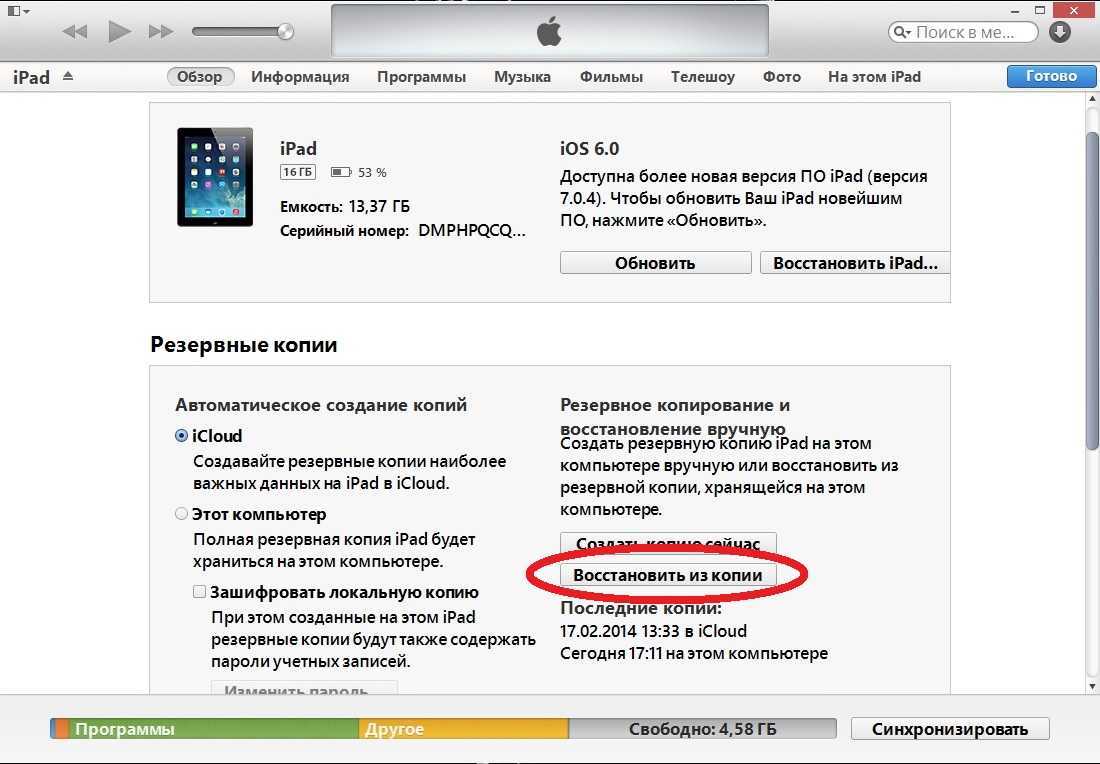Методы для разблокировки заблокированного iCloud iPhone
Если вы были заблокированы из учетной записи iCloud, попробуйте следующие способы, чтобы просто разблокировать заблокированный iCloud iPhone.
Что вам понадобится?
- Устройство, заблокированное с помощью iCloud
- Джейлбрейк-инструмент Checkra1n
- Компьютер Mac
- Терпение
Примечание: Многие предлагают свои услуги по снятию блокировки iCloud, но вместо этого просто берут ваши деньги и ничего не делают. Есть даже бесплатные программы для снятия блокировки, но и они не работают.
Действия при стирании данных с собственного устройства
Если вы не вышли из iCloud, прежде чем перевести устройство в режим восстановления и восстановить его, оно может остаться в режиме блокировки активации. Это значит, что необходимо ввести те же Apple ID и пароль, которые использовались при предыдущей настройке устройства.
Вы не помните Apple ID или пароль Apple ID?
Если используется iOS 11 или более поздней версии и ваша учетная запись защищена с помощью двухфакторной аутентификации, блокировку активации можно отключить с помощью код-пароля устройства. Нажмите Unlock with Passcode (Разблокировка код-паролем), затем выберите пункт Use Device Passcode (Использовать код-пароль устройства).
Разблокируйте iCloud Locked iPhone, удалив Apple ID
Когда ваш iPhone заблокирован забытой паролем учетной записью Apple ID, вы должны разблокировать его, удалив Apple ID. Для удаления Apple ID вам понадобится профессиональное программное обеспечение.
Apeaksoft iOS Unlocker может помочь вам удалить Apple ID, чтобы разблокировать заблокированный iCloud для iPhone iPad и iPod.
- Удалите учетную запись iCloud с заблокированного iPhone без пароля Apple ID.
- Протрите пароль блокировки экрана, чтобы войти в заблокированный iPhone.
- Восстановите и сотрите пароль времени экрана для свободного использования iPhone.
- Совместим со всеми моделями iPhone, такими как iPhone 11 Pro Max, 11 Pro, XS, XR, X, 8, 7, 6, 5 и т. Д.
Теперь давайте посмотрим, как использовать это программное обеспечение для разблокировки iCloud заблокирован iPhone
Шаг 1 Подключите iPhone к компьютеру
Бесплатно загрузите iOS Unlocker на свой компьютер и выберите «Удалить режим Apple ID». Это программное обеспечение совместимо как с Windows, так и с Mac, и вы можете скачать то, что вам нужно.
Подключите ваш iPhone к компьютеру, и это программное обеспечение автоматически обнаружит ваше устройство.
Шаг 2 Удалить Apple ID
Нажмите Start Кнопка и эта программа начнет удаление Apple ID и учетной записи iCloud, связанной с вашим iPhone.
После этого ваш заблокированный iCloud iPhone будет разблокирован, и вы сможете создать для него новый Apple ID.
Временно разблокировать заблокированный iCloud iPhone
Шаг 1: Включите iPhone, откройте приложение «Настройки» на главном экране, коснитесь «Wi-Fi» и найдите свою сеть Wi-Fi.
Шаг 2: Нажмите значок «I», чтобы открыть информационный экран сети Wi-Fi. Прокрутите вниз и найдите «DNS».
Шаг 3: Удалите исходное значение DNS и введите новое в зависимости от вашего местоположения:
- США: 104.154.51.7
- Азия: 104.155.220.58
- Европа: 104.155.28.90
- Зоны отдыха: 78.109.17.60
Шаг 4: Затем нажмите «Назад»> «Готово» и нажмите «Справка по активации» на экране «Активировать iPhone». После успешного подключения к моему серверу коснитесь меню и получите доступ к службам iCloud по своему желанию.
Этот способ заключается не в том, чтобы разблокировать заблокированный iPhone с помощью iCloud, сняв блокировку активации, но временно обойти его. Если вы хотите навсегда разблокировать свой iPhone, перейдите к следующему способу.
Разблокировать заблокированный iCloud iPhone навсегда
- Шаг 1: Перейдите в «Меню»> «Приложения»> «Сбой». Это немедленно перезагрузит ваш iPhone.
- Шаг 2: Когда появится экран настройки, выберите ваш любимый язык и вашу страну. Следуйте инструкциям на экране, пока не дойдете до экрана настроек Wi-Fi.
- Шаг 3: Нажмите значок «I» рядом с вашей сетью Wi-Fi, а затем нажмите на вкладку «Вручную» в разделе «HTTP PROXY».
- Шаг 4Далее перечислите значки эмодзи 30 в поле «Сервер» и перечислите случайные символы 15-30 в поле «Порт».
- Шаг 5: Затем язык и экран разблокировки будут отображаться несколько раз, выберите язык и разблокируйте iCloud, пока не перейдете на главный экран.
Этот метод разблокирует заблокированный iCloud iPhone навсегда. Это означает, что вы можете получить доступ к вашему устройству в обычном режиме. Но службы iCloud, такие как Face Time, по-прежнему заблокированы учетной записью iCloud. Каждый раз, когда открываете их, вы должны повторить шаги, описанные выше, чтобы снова разблокировать.
Как удалить учетную запись iCloud (Apple id) не зная пароля?
Если у Вас есть iPhone либо iPad который привязан к учетной записи Apple id и включена функция “Найти iPhone” (Find My iPhone ON) . Вы не помните пароль от iCloud или же стали жертвой недобросовестного продавца и на устройстве в настройках iCloud находится чужой аккаунт, в таком случае не стоит расстраиваться ведь мы нашли решение как удалить icloud аккаунт прежнего пользователя! Итак, хотим представить Вам программное обеспечение iRemove Tools – лучшее решение для разблокировки iCloud (Apple id) на любом устройстве iOS: iPhone, iPad, iPod Touch (WIFI или GSM).
Почему это лучшее решение для Apple iPhone, iPad привязанных к учетной записи iCloud ?
- Сервис полностью автоматизирован, Вам не нужно быть “технически подкованным” программа сама все сделает за Вас!
- Поддержка ВСЕХ версий iOS (самая последняя версия iOS 11.2)
- Программа подходит для всех мобильных устройств Apple iPhone, iPad и iPod Touch
- Поддержка Windows 7 (x32 x64), 8, 10
- Для обхода / удаления iCloud требуется лишь несколько минут!
Как удалить учетную запись iCloud если забыли пароль с помощью сервиса iRemove Tools:
Шаг 1. Убедитесь, что на Вашем устройстве iOS присутствует учетная запись iCloud , которую необходимо удалить. Шаг 2. Скачайте программу iRemove Tools Шаг 3. Запустите программу и подключите iPhone или iPad к компьютеру с помощью USB кабеля Lightning.
Шаг 4. Теперь необходимо на самом устройстве разрешить доступ программе к iPhone или iPad нажав на предупреждение «Доверять этому компьютеру» Шаг 5. Если Вы сделали все правильно программа определит имя, модель, IMEI, серийный номер, версию iOS и номер телефона вашего устройства.
Обратите внимание! В том случае, если на Вашем устройстве Apple (iPhone или iPad) стоит блокировка активации Apple ID или активирован «режим пропажи» программа iRemove не сможет удалить учетную запись iCloud. Внизу вы увидите сообщение что данное устройство не поддерживается «Unfortunately, your device is not supported
Шаг 6. Если Вы видите сообщение «Congratulation! Your device is supported»это означает что Ваш айфон или айпед поддерживается программой iRemove Tools и Вы можете удалить учетную запись Apple id предыдущего владельца! Нажмите на кнопку «Make Paymant» и акажите услугу удаления iCloud, заполните форму и оплатите. После оплаты IMEI и серийный номер устройства будет автоматически добавлен в базу iRemove Tools и Вы сможете воспользоваться программой!
Шаг 7. Нажмите «Remove iCloud Account» чтобы приступить к процессу удаления учетной записи iCloud (Apple iD) . Также Вы увидите предупреждение о том что с девайса помимо аккаунта iCloud будут удалены все фотографии, контакты, напоминания, заметки и т. д. Одним словом будет стерта вся связанная с iCloud информация.
Шаг 8. Теперь на самом устройстве Apple необходимо зайти в «Настройки > Основные > Сброс» выберите пункт «Сбросить все настройки» . После сброса девайс перегрузиться и начнется процесс удаления, который длится несколько минут, не отсоединяйте устройство Apple от компьютера.
Шаг 9. После окончания процесса удаления учетной записи iCloud (Apple id) на экране iPhone, iPad появится приветствие. Процесс удаления завершен и Вы можете настроить устройство как новое, создать свою учетную запись Apple id либо ввести существующую и пользоваться им без каких либо ограничений*.
Вот так, на самом деле, все просто. Теперь вы знаете как удалить iCloud из iPhone или iPad не зная пароля от учетной записи.
*Важно!
После разблокировки iCloud по imei, Вы можете привязать девайс к своей учётной записи и включить функцию “Найти iPhone”, создать идентификатор Apple id и скачивать любые приложения на iPhone / iPad, но обновлять прошивку нужно только непосредственно с телефона по Wi-Fi (обновление по воздуху), ни в коем случае не обновляйте айфон, айпед через iTunes. Также не рекомендуется делать полный сброс настроек «Стереть контент и настройки», так как программа iRemove Tool не удаляет устройство с сервера Apple полностью! После полного сброса настроек учетная запись Apple id предыдущего владельца снова появиться в настройках iCloud.
Недостатки в работе функции
Несмотря на все очевидные плюсы, касающиеся безопасности гаджетов, многоуровневая аутентификация усложняет жизнь пользователей – запоминание ключей, возможность утери номера или доверенного девайса создают целый ряд проблем:
- Вместе с многоуровневой аутентификацией невозможно использовать стороннее ПО. К примеру, iMobie AnyTrans или популярную утилиту PhoneRescue;
- Сложности при входе в iCloud – из-за недоработки опции пользователи часто сталкиваются с системными ошибками даже после правильного вода ключа доступа к облачному хранилищу;
- Работа с сотовой сетью. Если вы находитесь в зоне плохого покрытия, аутентификация может не работать;
- Привязка к кодам. Проверку можно реализовать только в том случае, если под рукой есть второй гаджет, который привязан к такому же Apple ID, как и первое устройство.
Если же в данный момент возле вас нет второго гаджета, можно воспользоваться постоянным ключом, который хранится в настройках аккаунта, но на практике пользователи очень редко записывают или запоминают его.
Узнать, был ли в ремонте подержанный iPhone, поможет серийный номер
Сегодня индустрия смартфонов набрала такой ход, что невозможно уследить за всеми новинками. Особенно если речь о брендовых моделях. Например, iPhone. Помимо премиальных технологий их отличает такой же ценник. Для многих сегодня недоступный.
Как быть? Приобрести модель дешевле? Но тогда можно попасть на некачественный товар с глюками, зависаниями и прочей нечистью. Что будет означать бесславно потраченные деньги.
Есть другой путь: покупка элитного телефона на вторичном рынке. Но многие отказываются от этого с виду соблазнительного пути, поскольку такое приобретение может оказаться «котом в мешке». Кем и каким был прежний владелец: аккуратная девушка или неугомонный молодой человек, «юзавший» дорогой мобильник в хвост и в гриву? И главное: был ли подержанный смартфон в ремонте?

На последний и наиболее волнующий вопрос ответ оказывается проще, чем многие полагают. Эта информация зашифрована в серийном номере аппарата. Еще проще: это первая буква серийного номера. Она позволит узнать статус телефона: новый, после ремонта, аппарат на замену или персонализированный.
Чтобы выяснить, зайдите в меню настроек iPhone, вкладка «общие» и «о программе».
Найдите «модель». Первая буква номера модели будет M, N, F либо P, что даст исчерпывающую картину о прошлом вожделенного аппарата.

Расшифровка индексов:М – новый F – восстановленный Н – замена телефона. Это значит, что данный смартфон был выдан бывшему владельцу в магазине мобильной связи после того, как в первоначально купленном телефоне обнаружились какие-то проблемыP – персонализированный. То есть это именной телефон с гравировкой.
Зная об этом нехитром трюке, вы сможете обезопасить себя при приобретении iPhone в second hand’е и избежать проблем с его использованием в будущем.
3: Как проверить iPhone на наличие Activation Lock?
IMPORTANT UPDATE. В самом начале 2017 года Apple удалила страницу, на которой можно было проверить наличие iCloud Activation Lock по IMEI iPhone. Мотивировали они это тем, что хакеры при помощи данного сервиса проверки умудрялись находить чистые IMEI номера, а затем перепрограммировать залоченные iPhone и iPad. Простите но сервис проверки блокировки iPhone по IMEI более не работает.
Раньше это выглядело вот так:
Проверка наличия iCloud Activation Lock: https://www.icloud.com/activationlock/
После подтверждения по кнопке «Continue», вы попадете на страницу где и так все будет понятно. On — включено, Off — выключено.
Перед покупкой Б/У iPhone, на котором включен Activation Lock, попросите предыдущего хозяина отвязать это устройство от его учетной записи. Если вам начинают вешать лапшу типа «Ничего страшного… он и так будет работать»… НЕТ, НЕ БУДЕТ ОН ТАК РАБОТАТЬ. ПРИ ПЕРВОМ ЖЕ ОБНОВЛЕНИИ ПРОШИВКИ ЭТО УСТРОЙСТВО ПРЕВРАТИТСЯ В КИРПИЧ.
Как узнать Apple ID на айфоне, айпаде или айподе по серийному номеру, IMEI, iPad или iPod
Для примера взят iPhone 6. Дайте команду «Настройки — Основные — Об этом устройстве».
Эти данные могут помочь восстановить ваш Apple ID
Вы увидите и серийный номер, и IMEI, и MAC-адрес — по этим данным можно узнать Apple ID, обратившись в службу поддержки Apple, если вы деавторизовались и потеряли и Apple ID, и пароль от него. Помните, что «серых» способов выведать Apple ID не существует — политика безопасности отработана компанией Apple до мелочей.
Существуют сайты, которые якобы помогают «пробить» Apple ID по IMEI, серийному номеру и т. д. Всё это чушь! Люди, которые предлагают сделать это — на 99% мошенники. Можно ещё попытаться «пробить» Apple ID на imei-server.ru, но и это сомнительная услуга. Никто, кроме компании Apple и спецслужб, не имеет права этим заниматься. Не ведитесь на эту уловку! Компания Apple вряд ли раскроет все свои секреты — политика безопасности там такова, чтобы максимально обезопасить пользователя и упростить ему жизнь, лишний раз в подробности о том, «как, что да где обойти», его не посвящая. К тому же один и тот же Apple ID можно использовать для всей имеющейся техники Apple в доме — это просто учётная запись в iCloud, дающая доступ в «облако» iCloud (Drive), в магазин AppStore, в FaceTime, iMessage и позволяющая обезопасить свой гаджет от утери и кражи.
Как проверить, новый ли Айфон или б/у
Ранее были рассмотрены по большей части визуальные способы обнаружения дефектов Apple iPhone и следов использования. Сейчас предлагаем вам ознакомиться с двумя методами определения того, является ли Айфон б/у, при помощи проверки аккаунтов.
Проверка привязки iPhone к iCloud

Новый Айфон – это устройство, которое никто до покупки не активировал. Исключение составляют случаи, когда человек приобретает подержанный аппарат или телефон с прилавка магазина.
Если вы покупали запакованный девайс, есть смысл проверить, не был ли он активирован ранее. Это можно сделать при первом запуске смартфона. Когда вы включаете аппарат, он должен предложить завести учетную запись. Если подобное предложение не поступает, то девайс уже был активирован.
Также рекомендуется открыть настройки Айфона и перейти в раздел с iCloud. Если поля для ввода логина и пароля заполнены, значит, девайс кто-то использовал до вас.
Проверка привязки к Apple ID
Еще один способ определения активации устройства – проверка Apple ID. Поможет в этом функция «Найти iPhone». Она доступна через настройки телефона и специальное приложение, которое установлено по умолчанию. Войдите в раздел «Найти iPhone» и удостоверьтесь в том, что ранее не была произведена авторизация.
Сравнение серийного номера и IMEI
В самом начале материала, когда рассматривался внешний вид оригинальной упаковки Apple iPhone, мы говорили о серийном номере и IMEI. Это два цифровых значения, которые позволяют на 100% определить, является ли мобильный аппарат настоящим.
Также найти подобную информацию об устройстве можно иными способами:
- IMEI и серийный номер указывается на лотке для SIM-карты.
- Информация представлена в разделе «Об этом устройстве» настроек телефона.
- Найти интересующие данные можно через приложение Finder или iTunes.

Теперь у вас есть все необходимое для того, чтобы определить оригинальность девайса. Выполнить проверку можно на странице checkcoverage.apple.com/ru/ru. Здесь требуется ввести серийный номер и код с картинки. После подтверждения на экране высветится информация о том, является ли Айфон настоящим.
Кроме того, вы можете сопоставить IMEI, поскольку бывает так, что на коробке указывается одна информация, а по факту номер смартфона совершенно другой. Сопоставьте данные с упаковки устройства, лотка SIM-карты и настроек Apple iPhone. Везде должен быть указан одинаковый IMEI.
Гарантийные случаи и сертификация Ростеста
Гарантия на iphone 7 и другие модели действует в единственном случае – когда устройство приобретено в России и сертифицировано Ростестом. Если вы привезли технику из Соединенных Штатов, в отечественных сервисных центрах вам откажут в бесплатной помощи. Аппарат приобретался в Евросоюзе – вероятность получения услуг 50:50. Если вам не предоставили обслуживания в одном месте, попытайте счастья в следующем.
Все гаджеты фирмы Эппл, приобретенные на территории России, попадают под действие годовой ограниченной гарантии. Это означает, что устройство отремонтируют или заменят на новое, если владелец использовал его в соответствии с инструкцией, а причиной поломки стал производственный брак.
Официальная гарантия не действует в следующих случаях:
- внутрь корпуса попадала влага;
- гаджет подвергался механическим воздействиям, падал с высоты;
- у телефона треснуло стекло;
- на устройство установили несертифицированные программы;
- его использовали с несертифицированными аксессуарами (например, из-за применения неподходящей зарядки пострадал контроллер питания);
- гаджет пытались ремонтировать в любых мастерских, кроме официального сервисного центра.
Перечисленные случаи приводят к недействительности гарантии iphone 7: владельцу придется устранять неисправность за свой счет.
Важно! Некоторые пользователи искренне считают, что техника, реализуемая в США, лучше «российской». Бытует мнение, что «отечественная» модель А1723 или А1778 медленнее «зарубежной»
Это миф: для разных стран Apple использует одинаковые производственные линии и комплектующие одного качества. Устройства могут отличаться лишь зарядкой и инструкцией. Чтобы избежать ненужных трат на ремонт, для использования на территории РФ лучше приобретать айфоны внутри страны.
Как проверить
1. Найдите серийный номер iPhone.
Самый простой способ – перейти по пути Настройки – Основные – Об этом устройстве и отыскать одноименный пункт.
Кроме этого серийный номер устройства расположен на оригинальной коробке смартфона, а еще его можно найти в iTunes на компьютере, с которым синхронизировался девайс.
Если доступа к устройству или компьютеру нет, найти серийный номер можно на сайте appleid.apple.com. После авторизации под своим Apple ID нужно найти девайс в разделе Устройства и нажать на него.
2. Перейдите на сайт сервиса Проверка права на обслуживание и поддержку.
В соответствующие поля введите серийный номер iPhone и капчу.
Сервис подскажет, имеет ли право владелец на техническое обслуживание по телефону и дату окончания годичного гарантийного срока.
Действительная дата покупки означает, что компания зафиксировала действительную дату покупки вашего устройства, что упрощает обслуживание и общую связь с компанией.
Техническая поддержка по телефону. Все пользователи техники Apple получают 90-дневную поддержку по телефону с момента покупки устройства.
Ремонт и обслуживание указывает на то, покрывается ли ваш продукт ограниченной гарантией Apple.
Не забывайте, что еще год гарантии должен предоставлять продавец iPhone.
4: Я купил iPhone, привязанный к чужой учетной записи :о(
Вот прочитайте дважды то, что я сейчас скажу! Когда вы покупаете Б/У iPhone, iPad, iPod или Apple Watch у человека по объявлению или даже у друга/знакомого, ОТВЕТСТВЕННОСТЬ за проверку того, что аппарат был очищен и удален из учетной записи предыдущего владельца, ЛЕЖИТ ТОЛЬКО НА ВАС. Ну и это как бы в ваших интересах.
Поверьте мне на слово… Ко мне обращаются десятки людей, которые попали в тупиковую ситуацию. Купив iPhone с рук у незнакомого человека, они даже не подозревают что это устройство до сих пор привязано к чужому Apple ID. Обнаружив проблему, каждый естественно попытается связаться с продавцом. Только вот телефон бывшего владельца обычно оказывается отключенным. А что вы хотели? Мир очень жестокий и надо смотреть в оба!
Даже служба поддержки Apple здесь вам врят-ли поможет. Хотя если у вас есть заветный товарный чек, который вам передал предыдущий владелец устройства, то это один из выходов для отключения Activation Lock. В противном случае НЕОБХОДИМО ИСКАТЬ ЧЕЛОВЕКА, КОТОРОМУ ПРИНАДЛЕЖИТ УЧЕТНАЯ ЗАПИСЬ и далее действовать как было описано во втором методе.
Вы не сможете отключить Activation Lock перепрошивкой устройства. Ни одним из известных способов (режим восстановления, DFU). Все дело в том что наличие блокировки проверяется при первом запуске устройства, после обновления/восстановления прошивки. Информация о блокировке того или иного iOS устройства хранится на сервере Apple, поэтому каждый раз в процессе активации iPhone, на сервер Apple отсылается запрос … ну и приходит соответствующий ответ. Так что пока у вас нет супер-возможности удалять информацию на расстоянии, отключить Activation Lock у вас не выйдет.
Не верьте никому, и не тратьте деньги на пустые обещания. Другое дело если вы поможете нашему проекту, поставив лайк по одной из кнопок ниже или же «поддержав мои штаны рублем». Всем неравнодушным спасибо!
Международный сервис проверки мобильных телефонов SNDeepInfo
Для получения более подробной информации об устройстве есть еще один популярный сервис – SNDeepinfo. Если при вводе серийного номера не выводится результат, стоит задуматься об оригинальности гаджета и отложить его покупку. Рассмотрим пошаговую инструкцию:
- Проверьте, чтобы в панели над строкой ввода IMEI кода была выделена графа «Apple». Далее вводим персональный код гаджета в соответствующей строке и ставим галочку перед надписью «Я не робот». Это стандартная проверка на спам. Нажимаем кнопку «Продолжить».
- В начале страницы будет изображена картинка в стиле гарантийной наклейки. На ней написана модель телефона, его IMEI, а также данные о том, является ли он украденным.
Чтобы узнать, для каких стран адаптирован iPhone, необходимо на этом же сайте ввести буквы модели телефона, как показано на скриншоте ниже.
Для того чтобы узнать модель телефона, нужно зайти в «Настройки» — «Основные» — «Об этом устройстве». В появившемся меню будет соответствующая строка «Модель». На сайте нужно ввести лишь две предпоследние буквы (обведено на скриншоте ниже).
Вводим данные и получаем следующий результат:
За отдельную плату на этом же сервисе можно узнать дополнительную информацию о вашем айфоне:
- страна покупки;
- наименование организации, что оформила продажу;
- расчетная и зарегистрированная дата приобретения устройства;
- информация о статусе функции «Find my iPhone»;
- информация об iCloud.
Особенности IMEI
Числовой идентификатор IMEI (International Mobile Equipment Identity) состоит из 15 цифр и является уникальным опознавательным маркером для каждого образца мобильного оборудования (телефон, смартфон, планшет, модем, роутер) независимо от страны, в которой он был изготовлен. Ориентируясь в структуре международного идентификатора IMEI, можно однозначно установить не только, на территории какого государства располагается фабрика, но и кто производитель телефона, его модель, дату выпуска и серийный номер.
Важно! IMEI является уникальным идентификатором для каждого GSM и UMTS мобильника и служит для точного и полного опознавания в сотовых сетях провайдеров. На сегодняшний день разработано множество девайсов, способных одновременно применять 2 или больше сим-карт различных операторов. Такие устройства имеют несколько IMEI, количество которых зависит от числа слотов для SIM-карт
Такие устройства имеют несколько IMEI, количество которых зависит от числа слотов для SIM-карт.
Каждый владелец девайса может узнать свой международный идентификатор мобильного оборудования из четырех стандартных источников:
- гарантийный талон;
- надпись с кодом на первичной упаковке;
- надпись с кодом на корпусе телефона (под аккумулятором);
- электронная запись IMEI в заводской прошивке.
После этого действия на экране моментально высветится 15-значный код. Например, для устройств с двумя сим-картами представление числового кода может иметь такой вид:
IMEI 1: 357885051455122
IMEI 2: 357885051455130
Обратите внимание, что уполномоченные организации и производители постоянно пытаются улучшить защиту мобильного оборудования от несанкционированных изменений IMEI при помощи специального программного обеспечения. В частности, это вылилось в то, что теперь идентификатор хранится в памяти гаджета в особенной, однократно программируемой зоне. К тому же в 2004 году был изменен и формат самого IMEI
К тому же в 2004 году был изменен и формат самого IMEI.
На устройствах старого образца международный идентификатор мобильного оборудования был представлен следующим образом 357885 05 145512 0 (IMEI 1 из нашего примера с замененной последней цифрой):
- первые шесть цифр (357885) указывали на модель и происхождение телефона (TAC);
- следующие, седьмая и восьмая цифры (05) идентифицировали страну сборки (FAC);
- цифры с девятой по четырнадцатую (145512) указывали серийный номер устройства;
- последняя, пятнадцатая цифра (0) является контрольным числом и до 2004 года всегда равнялась нулю.
Новый формат IMEI с одной стороны упрощен, с другой – использует сложный алгоритм проверки контрольных цифр. На современных девайсах международный идентификатор мобильного оборудования необходимо группировать следующим образом – 35 788505 145512 2:
- первые две цифры (35) представляют собой зарегистрированный код RBI и свидетельствуют о том, что для данного устройства применяется идентификатор IMEI, а не код MAID (Mobile Equipment Identity), который прошивается на новых мобильниках стандарта CDMA вместо 32-битного номера ESN (Electronic Serial Number);
- следующие шесть цифр (788505) отображают модель и место изготовления телефона и вместе с кодом RBI формируют общую картину происхождения устройства (TAC);
- цифры с девятой по четырнадцатую (145512) являются серийным номером гаджета;
- последняя, пятнадцатая цифра (2) выступает контрольным числом и при помощи алгоритма Луны постоянно контролирует попытки непреднамеренного искажения данных.
Независимо от стандарта написания IMEI, зная седьмую и восьмую цифру идентификатора (кроме цифр 00), можно определить страну, на территории которой был произведен ваш телефон. Коды с двумя нулями (00) являются переходными между двумя стандартами IMEI и не позволяют идентифицировать страну-производителя.